win10电脑安装软件出现乱码怎么回事_windows10下载软件后安装乱码如何处理
作者:56下载小编 来源:56下载 时间:2024-07-20 19:12:04
当我们要使用某个软件的时候,都会从网上下载安装包来进行安装,可是近日有windows10系统用户在下载软件之后,发现安装出现了乱码的现象,不知道是怎么回事,解决方法并不会难,不妨跟着笔者来学习一下win10电脑安装软件出现乱码的详细解决方法。推荐:win10纯净版64位免激活下载
具体步骤如下:
1、在开始菜单的地方点击一下右键,然后再点击【控制面板】。
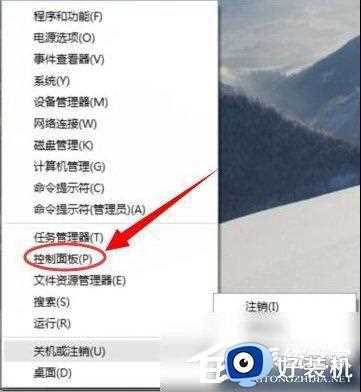 2、进入控制面板后再点击【添加语言】。
2、进入控制面板后再点击【添加语言】。
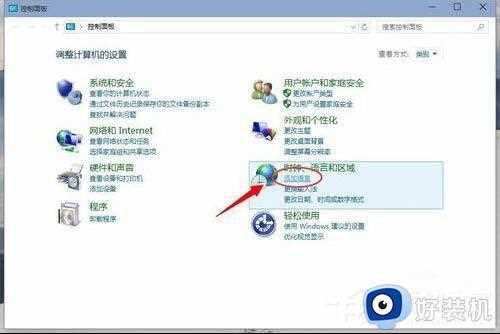 3、然后再点击【更改日期,时间数定格式】。
3、然后再点击【更改日期,时间数定格式】。
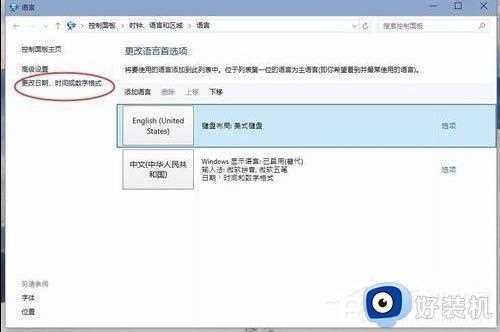 4、在管理选项下面点击【更改系统区域设置】按钮 。
4、在管理选项下面点击【更改系统区域设置】按钮 。
 5、在选择区域中选择【中文(简体,中国】然后再点击确定。
5、在选择区域中选择【中文(简体,中国】然后再点击确定。
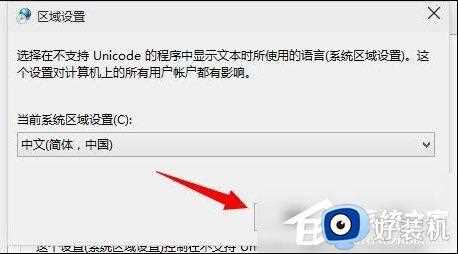 6、此时会提示你需要重启一下电脑才可以更换区过来,点击【现在重启计算机】。
6、此时会提示你需要重启一下电脑才可以更换区过来,点击【现在重启计算机】。
上述给大家讲解的便是windows10下载软件后安装乱码的详细解决步骤,按照上面的方法操作之后,安装软件就不会再出现乱码情况了。








































